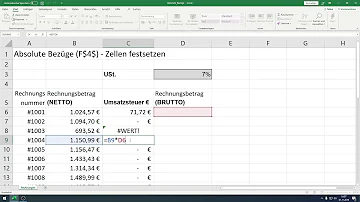Excel-Formeln: Konstanten clever nutzen

Stellen Sie sich vor, Sie könnten Ihre Excel-Tabellen so gestalten, dass sie sich automatisch anpassen, ohne dass Sie ständig Formeln korrigieren müssen. Klingt nach Zauberei? Ist es aber nicht! Das Geheimnis liegt in der geschickten Verwendung von festen Werten – den Konstanten in Ihren Excel-Formeln. Einmal richtig eingestellt, bleiben diese Ankerpunkte stabil, während sich der Rest Ihrer Tabelle dynamisch verändert.
Excel-Formeln mit fixierten Zellbezügen, auch absolute Bezüge genannt, sind das Rückgrat jeder effizienten Tabellenkalkulation. Sie ermöglichen es, bestimmte Werte in Berechnungen konstant zu halten, unabhängig davon, wie Sie die Formel kopieren oder verschieben. Verabschieden Sie sich vom manuellen Anpassen jeder einzelnen Zelle und begrüßen Sie die automatisierte Tabellenkalkulation!
Aber wie genau funktionieren diese unveränderlichen Helden in der Welt der Zahlen? Ganz einfach: Indem Sie ein Dollarzeichen ($) vor den Zeilen- und/oder Spaltenbezeichnungen in einem Zellbezug setzen, verankern Sie diesen Wert. So bleibt er bei jeder Operation, sei es Kopieren, Einfügen oder Verschieben, stets derselbe. Ein absoluter Bezug auf Zelle B2 wird beispielsweise als $B$2 geschrieben.
Die Bedeutung von festen Werten in Excel-Formeln kann gar nicht hoch genug eingeschätzt werden. Sie sparen nicht nur Zeit und Mühe, sondern minimieren auch das Risiko von Fehlern, die durch manuelles Anpassen entstehen können. Gerade bei komplexen Tabellenkalkulationen mit vielen Formeln sind fixierte Zellbezüge ein unverzichtbares Werkzeug.
Von der einfachen Berechnung von Prozentsätzen bis hin zur Erstellung dynamischer Berichte – die Möglichkeiten, die sich durch die Verwendung von festen Werten in Excel-Formeln eröffnen, sind nahezu unbegrenzt. Tauchen Sie ein in die Welt der effizienten Tabellenkalkulation und entdecken Sie, wie Sie mit diesem einfachen Trick Ihre Produktivität steigern können.
Die Geschichte von fixierten Bezügen in Tabellenkalkulationen ist eng mit der Entwicklung von Software wie Vicalc und später Microsoft Excel verbunden. Sie entstanden aus dem Bedarf, Formeln effizienter zu gestalten und repetitive Anpassungen zu vermeiden. Früher mussten Zellbezüge manuell angepasst werden, was zeitaufwendig und fehleranfällig war. Die Einführung von absoluten Bezügen revolutionierte die Tabellenkalkulation.
Ein einfaches Beispiel: Sie möchten den Umsatz aller Produkte mit einem festen Mehrwertsteuersatz von 19% berechnen. Sie tragen den Steuersatz in Zelle A1 ein und berechnen den Umsatz in B2 mit der Formel =B1*$A$1. Wenn Sie diese Formel nun nach unten kopieren, bleibt der Bezug auf A1 (der Mehrwertsteuersatz) konstant, während sich der Bezug auf B1 (der Produktpreis) anpasst.
Vorteile: 1. Zeitersparnis, 2. Fehlerreduzierung, 3. Flexibilität.
Aktionsplan: Identifizieren Sie Werte, die in Formeln konstant bleiben sollen. Fügen Sie Dollarzeichen ($) hinzu, um absolute Bezüge zu erstellen. Testen Sie die Formeln, um sicherzustellen, dass sie korrekt funktionieren.
Vor- und Nachteile
| Vorteile | Nachteile |
|---|---|
| Zeitersparnis | Kann bei falscher Anwendung zu Fehlern führen |
| Fehlerreduzierung | |
| Flexibilität |
Häufig gestellte Fragen: 1. Wie füge ich einen absoluten Bezug hinzu? 2. Was ist der Unterschied zwischen einem relativen und einem absoluten Bezug? 3. Kann ich einen gemischten Bezug verwenden? 4. Wie kann ich einen absoluten Bezug in einer komplexen Formel verwenden? 5. Welche Fehler können bei der Verwendung von absoluten Bezügen auftreten? 6. Wie kann ich Fehler bei der Verwendung von absoluten Bezügen vermeiden? 7. Gibt es Alternativen zu absoluten Bezügen? 8. Wo finde ich weitere Informationen zu absoluten Bezügen in Excel?
Tipps und Tricks: Verwenden Sie die F4-Taste, um schnell zwischen relativen, absoluten und gemischten Bezügen zu wechseln.
Zusammenfassend lässt sich sagen, dass die Verwendung von festen Werten in Excel-Formeln, also absoluten Bezügen, ein essenzielles Werkzeug für jeden ist, der effizient mit Tabellenkalkulationen arbeiten möchte. Sie sparen Zeit, reduzieren Fehler und erhöhen die Flexibilität Ihrer Tabellen. Von der einfachen Berechnung bis hin zu komplexen Modellen – die Beherrschung dieses Konzepts ist der Schlüssel zu einer produktiven und fehlerfreien Arbeit mit Excel. Beginnen Sie noch heute damit, feste Werte in Ihren Formeln zu verwenden, und erleben Sie den Unterschied! Experimentieren Sie mit verschiedenen Formeln und entdecken Sie die Möglichkeiten, die Ihnen diese Funktion bietet. Sie werden schnell feststellen, wie viel einfacher und effizienter Ihre Arbeit mit Excel wird.
Dur und moll akkorde entdecken harmonielehre leicht gemacht
Gemeinschaftspraxis van megen drage ein blick auf das modell
Mausbewegungen am bildschirm erfassen tipps tricks